iPhone・iPadのテキストサイズの変更とSafariのページの拡大/縮小
iPhoneやiPadでメールやブログを書いたりSafariで調べごとをする時に文字が小さくて見えにくいと思う事が増えました。こんな時には無理せずにフォントのサイズを調整して見やすくします。標準のアプリやサードパーティ製のアプリもDynamic Type機能に対応していれば次の方法で変更できます。

テキストサイズの変更
「設定」→「画面表示と明るさ」→「テキストサイズ変更」のスライダで調整する。Dynamic Type機能に対応しているAppではサイズが変更されます。(ほとんどのアプリが対応している)※ Dynamic TypeとはiOS全体の文字を拡大/縮小できる機能で小さい文字が見づらい人のために主にアクセシビリティの目的で利用されることが多い機能。
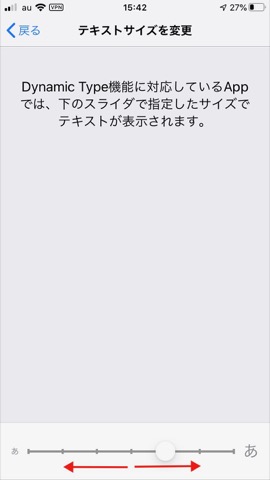
※Safariはブラウジングした場合のサイト全体のデザインを重視してフォントだけではなくページ全体の拡大/縮小の設定をするので次の方法になります。
Safariのページの拡大/縮小
Safariは通常モードでは「設定」の「テキストサイズの変更」ではフォントサイズは変化せずリーダーモードで変更します。左上にあるAA「リーダーモード」アイコンをタップします。大小のAのタップでページの拡大率を変えます。

ここで設定したページの拡大/縮小率はSafariで記録され「設定」→「Safari」→「ページの拡大/縮小」にページ毎に表示管理されます。設定は保存されるので変更しない限りはこの拡大率で表示される。ここで他のWebサイト全体の拡大/縮小設定もできます。

歳とかではなく、ただでさえブルーライトで痛めている目を出来るだけ労るのも健康の秘訣です。
See you tomorrow!